随着时间的推移,笔记本电脑的系统可能会变得缓慢、不稳定甚至出现各种错误。在这种情况下,重新安装系统是一个有效的解决方法。而使用U盘重新安装系统是一个快速且方便的选择。本文将详细介绍如何使用U盘重新安装笔记本电脑系统。

准备工作
1.检查电脑型号和配置是否与要安装的系统兼容
2.备份重要文件和数据

3.下载所需操作系统镜像文件并保存到U盘中
设置BIOS
1.插入U盘并重启电脑
2.进入BIOS设置界面(通常按下F2或Del键进入)
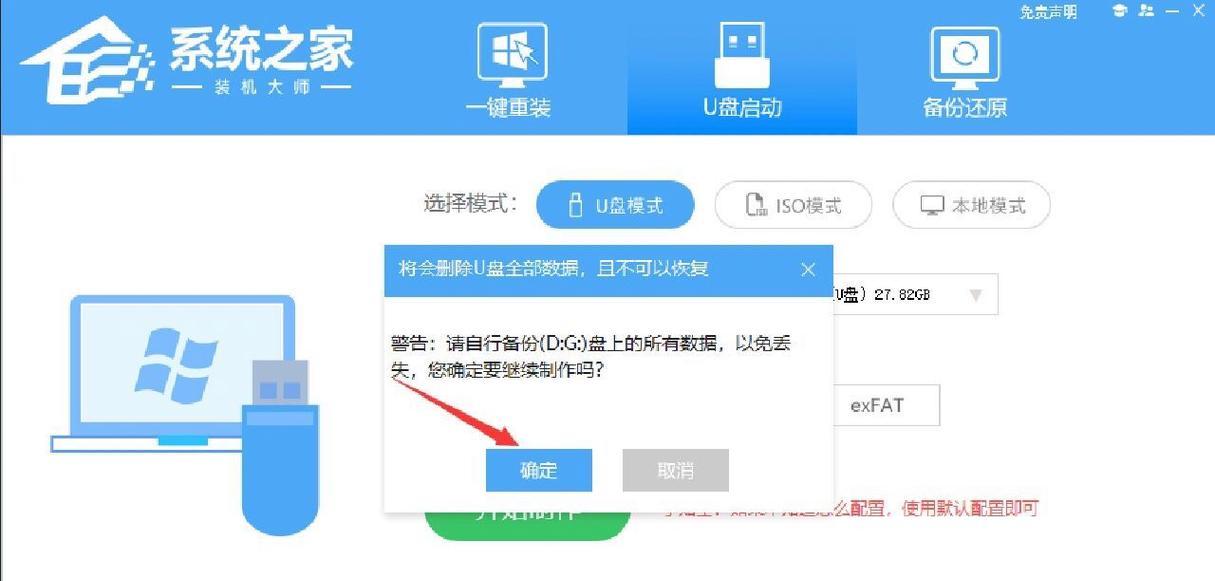
3.在启动选项中选择U盘为首选启动设备
启动电脑
1.保存BIOS设置并退出
2.电脑将自动重启并从U盘启动
3.根据提示选择启动方式(通常按下任意键)
安装系统
1.选择安装语言和时间设置
2.点击“安装”开始安装过程
3.同意许可协议并选择自定义安装选项
分区与格式化
1.选择硬盘分区并进行格式化
2.根据需要进行分区调整和创建新分区
系统文件复制
1.系统将开始复制所需文件到硬盘
2.完成后电脑将自动重启
系统设置
1.根据提示选择地区和键盘布局
2.创建用户账户和密码
3.完成后系统将自动登录
驱动安装
1.进入系统后,安装所需的驱动程序
2.可通过设备管理器查看缺少的驱动并进行下载和安装
系统更新
1.连接网络并进行系统更新
2.下载并安装最新的系统补丁和驱动更新
恢复个人文件和数据
1.从之前备份的文件中恢复个人文件和数据
2.可将文件从U盘拷贝到新系统的指定位置
重新安装常用软件
1.重新安装常用的软件程序
2.下载并安装浏览器、办公软件等常用应用程序
个性化设置
1.自定义桌面背景、主题、屏幕分辨率等设置
2.设置电源选项、语言首选项和默认程序等
安全设置
1.安装杀毒软件和防火墙程序
2.更新并进行全盘扫描以确保系统安全
清理优化
1.删除临时文件和无用程序
2.运行系统优化工具进行清理和加速
通过U盘重新安装笔记本电脑系统是一个简单而有效的方法。只需准备好U盘和所需的系统镜像文件,按照本文所述的步骤进行操作,即可快速安装一个干净的系统,并恢复电脑的正常运行。记得在安装系统前备份重要文件和数据,以免丢失。希望本文对您有所帮助!







